GitG如何显示Go代码方法?
时间:2025-07-24 10:00:27 403浏览 收藏
小伙伴们对Golang编程感兴趣吗?是否正在学习相关知识点?如果是,那么本文《GitG 支持显示 Go 代码方法分享》,就很适合你,本篇文章讲解的知识点主要包括。在之后的文章中也会多多分享相关知识点,希望对大家的知识积累有所帮助!
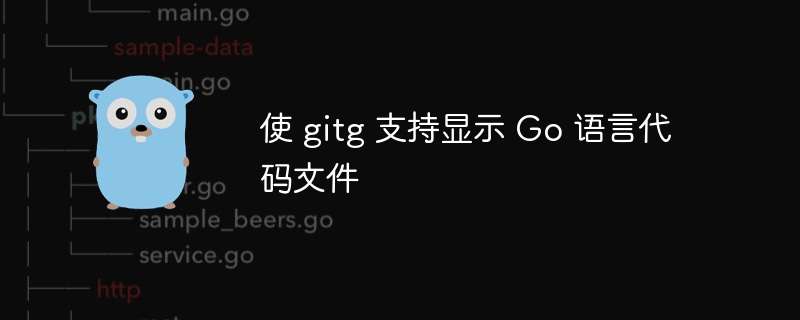
本文介绍了如何配置 gitg,使其能够正确识别并显示 Go 语言代码文件(.go 文件)。通过注册 Go 语言文件的 MIME 类型为 text/plain,可以解决 gitg 无法在 "tree tab" 中显示 .go 文件内容的问题。本文将详细讲解如何使用 xdg-mime 工具进行 MIME 类型注册,以及提供必要的 XML 配置文件示例。
配置 gitg 以显示 Go 代码文件
在使用 gitg 查看 Go 语言代码时,可能会遇到 "Cannot display file content as text" 的问题。这是因为 gitg 默认情况下可能无法识别 .go 文件为文本文件。要解决这个问题,需要将 .go 文件的 MIME 类型注册为 text/plain。
了解 gitg 的内容类型判断机制
gitg 使用 g_content_type_is_a 函数来判断文件是否可以显示为文本。该函数属于 GLib 库,它会读取系统注册的 MIME 类型信息。因此,我们需要在系统中注册 .go 文件的 MIME 类型。
使用 xdg-mime 注册 MIME 类型
xdg-mime 是一个用于管理 MIME 类型的命令行工具。可以使用它来注册 .go 文件的 MIME 类型。
创建 XML 配置文件:
创建一个名为 go-mime.xml 的文件,内容如下:
<?xml version="1.0" encoding="utf-8"?> <mime-info xmlns="http://www.freedesktop.org/standards/shared-mime-info"> <mime-type type="application/x-extension-go"> <sub-class-of type="text/plain"/> <comment>Go source code</comment> <glob pattern="*.go"/> </mime-type> </mime-info>这个 XML 文件定义了一个新的 MIME 类型 application/x-extension-go,并将其归类为 text/plain。它还指定了 .go 文件应该使用这个 MIME 类型。
安装 MIME 类型:
使用以下命令安装 MIME 类型:
xdg-mime install go-mime.xml
更新桌面数据库:
使用以下命令更新桌面数据库,使更改生效:
update-desktop-database
安装图标(可选):
如果想为 .go 文件添加一个图标,可以使用以下命令:
xdg-icon-resource install --context mimetypes --size 48 go-type.png plain/text
需要准备一个名为 go-type.png 的图标文件。
示例代码总结
以下是完整的操作步骤:
# 1. 创建 go-mime.xml 文件 (如上所示) # 2. 安装 MIME 类型 xdg-mime install go-mime.xml # 3. 更新桌面数据库 update-desktop-database # 4. (可选) 安装图标 # xdg-icon-resource install --context mimetypes --size 48 go-type.png plain/text
注意事项
- 确保已经安装了 xdg-utils 工具。如果没有安装,可以使用包管理器进行安装(例如,sudo apt-get install xdg-utils)。
- 可能需要重新启动 gitg 才能使更改生效。
- 如果仍然无法显示 .go 文件,请检查 XML 配置文件是否正确,并确保已经正确安装了 MIME 类型。
总结
通过注册 .go 文件的 MIME 类型为 text/plain,可以使 gitg 正确识别并显示 Go 语言代码文件。 使用 xdg-mime 工具可以方便地完成 MIME 类型的注册和管理。 按照本文提供的步骤进行操作,即可解决 gitg 无法显示 .go 文件内容的问题。
以上就是《GitG如何显示Go代码方法?》的详细内容,更多关于的资料请关注golang学习网公众号!
-
505 收藏
-
503 收藏
-
502 收藏
-
502 收藏
-
502 收藏
-
415 收藏
-
465 收藏
-
408 收藏
-
191 收藏
-
335 收藏
-
281 收藏
-
447 收藏
-
499 收藏
-
149 收藏
-
384 收藏
-
360 收藏
-
488 收藏
-

- 前端进阶之JavaScript设计模式
- 设计模式是开发人员在软件开发过程中面临一般问题时的解决方案,代表了最佳的实践。本课程的主打内容包括JS常见设计模式以及具体应用场景,打造一站式知识长龙服务,适合有JS基础的同学学习。
- 立即学习 543次学习
-

- GO语言核心编程课程
- 本课程采用真实案例,全面具体可落地,从理论到实践,一步一步将GO核心编程技术、编程思想、底层实现融会贯通,使学习者贴近时代脉搏,做IT互联网时代的弄潮儿。
- 立即学习 516次学习
-

- 简单聊聊mysql8与网络通信
- 如有问题加微信:Le-studyg;在课程中,我们将首先介绍MySQL8的新特性,包括性能优化、安全增强、新数据类型等,帮助学生快速熟悉MySQL8的最新功能。接着,我们将深入解析MySQL的网络通信机制,包括协议、连接管理、数据传输等,让
- 立即学习 500次学习
-

- JavaScript正则表达式基础与实战
- 在任何一门编程语言中,正则表达式,都是一项重要的知识,它提供了高效的字符串匹配与捕获机制,可以极大的简化程序设计。
- 立即学习 487次学习
-

- 从零制作响应式网站—Grid布局
- 本系列教程将展示从零制作一个假想的网络科技公司官网,分为导航,轮播,关于我们,成功案例,服务流程,团队介绍,数据部分,公司动态,底部信息等内容区块。网站整体采用CSSGrid布局,支持响应式,有流畅过渡和展现动画。
- 立即学习 485次学习
